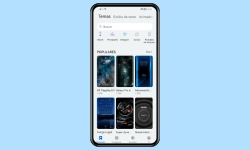Huawei - Usar el Bloqueo de Aplicaciones
Se puede proteger las aplicaciones con una contraseña adicional para evitar que personas no autorizadas accedan a los datos.
Escrito por Simon Gralki · Última actualización el
Para aumentar la seguridad de los datos y proteger la privacidad se puede habilitar un bloqueo de aplicaciones en el dispositivo Huawei. A continuación explicamos dónde se encuentra la función y cómo activarla.
El bloqueo de aplicaciones protege las aplicaciones seleccionadas con una contraseña adicional que se solicita cada vez que se quiere ejecutar una aplicación. Para esto, el usuario puede decidir si usar el método de desbloqueo (patrón, PIN o contraseña) del bloqueo de pantalla o un PIN personalizado de seis dígitos. Si se establece un PIN personalizado, el usuario puede configurar una pregunta de seguridad con la correspondiente respuesta para recuperar la contraseña del bloqueo de apps.
Activar
Podemos activar un bloqueo adicional a las aplicaciones del dispositivo Huawei para que el acceso sea aún más seguro.
Podemos elegir el método de bloqueo que se seleccione para las aplicaciones, ya sea la contraseña de desbloqueo o un PIN personalizado.
Bloquear/Desbloquear Aplicaciones
Tras habilitar el bloqueo de aplicaciones, el usuario puede bloquear las apps de forma individual para, por ejemplo, solamente bloquear el gestor de archivos o las aplicaciones de mensajería como WhatsApp, Facebook Messenger, etc.
Cambiar Tipo y Contraseña
Se puede cambiar el método de desbloqueo de aplicaciones en cualquier momento y elegir si establecer el método de desbloqueo (patrón, PIN, contraseña) del bloqueo de pantalla o un PIN de seis dígitos personalizado.
Desactivar
Los ajustes del bloqueo de aplicaciones permiten desactivar la función en general, por si el usuario del dispositivo móvil ya no quiere proteger las aplicaciones con una contraseña adicional.
Nota: Tras deshabilitar el bloqueo de aplicaciones, todas las apps se desbloquean y no es necesario introducir la contraseña para ejecutarlas, lo que hace posible que otras personas accedan a los datos.
Preguntas más frecuentes (FAQ)
¿Qué hacer si he olvidado la contraseña del bloqueo de aplicaciones?
Si el usuario ha olvidado el PIN del bloqueo de aplicaciones, el sistema pregunta que si quiere recuperarlo a través de la pregunta de seguridad.
¿Cómo bloquear aplicaciones?
El usuario puede bloquear aplicaciones individuales estableciendo el bloqueo de apps en el móvil Huawei. La función de bloqueo de aplicaciones se encuentra en los ajustes de seguridad y permite poner una contraseña para las aplicaciones.